Замедленная съемка в QuickTime Player: определенные способы замедлить видео
Для этой цели вы можете найти в Интернете несколько медленных программ для редактирования видео. Многие плееры имеют встроенную функцию, позволяющую вручную замедлять воспроизведение фильма. QuickTime Player — это программа, которая может воспроизводить все необходимые вам форматы мультимедиа. Игнорировать мощь надежного и последовательного проигрывателя QuickTime очень просто. Помимо возможности воспроизведения музыкальных и видеофайлов, QuickTime оснащен несколькими важными функциями, которые помогут вам в управлении медиафайлами. Вот как Замедленная съемка QuickTime видео в три простых шага.
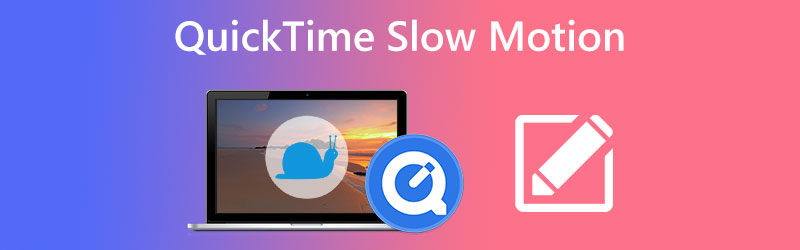
- Часть 1. Как создать замедленное видео в QuickTime
- Часть 2. Как отключить функцию замедленного воспроизведения в QuickTime
- Часть 3. Есть ли QuickTime для Windows?
- Часть 4. Часто задаваемые вопросы о том, как QuickTime может воспроизводить замедленное видео
Часть 1. Как создать замедленное видео в QuickTime
1. Через меню плеера
Предположим, вы хотите как можно быстрее просмотреть свои видео в проигрывателе QuickTime. В этом случае настоятельно рекомендуется выбрать решение, которое прослужит долгое время. Вы можете изменить настройки приложения, используя панель инструментов, и отрегулировать скорость клипа в соответствии с вашими требованиями, ускоряя или замедляя его.
Шаг 1: Запустите проигрыватель Quicktime, расположенный на вашем компьютере. После этого включите видео в пользовательский интерфейс.
Шаг 2: Переместите фокус на панель инструментов и выберите вкладку Windows. При нажатии на кнопку с надписью Аудио/видео элементы управления, появится диалоговое окно.
Шаг 3: Найди Скорость воспроизведения меню и отрегулируйте скорость фильма, увеличив или уменьшив ее. Верните крышку на коробку и продолжайте воспроизведение видео.
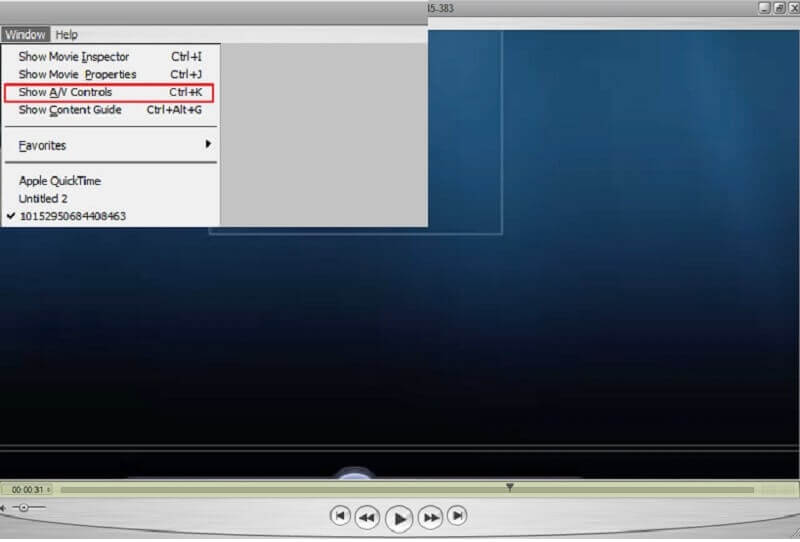
2. С помощью выделенных горячих клавиш
QuickTime не имеет специального сочетания клавиш, которое можно использовать для ускорения или замедления видео. Однако, если вы используете мышь и клавиатуру вашего компьютера, вы можете выполнить задачу в кратчайшие сроки.
Шаг 1: На вашем компьютере должен быть запущен QuickTime Player, и вы должны открыть видео в нем.
Шаг 2: Начните воспроизведение видео, одновременно нажимая клавишу ALT на клавиатуре. Удерживайте кнопку мыши, одновременно нажимая кнопку замедления на проигрывателе. Это ускорит видео.
Шаг 3: Просто нажав кнопку ALT клавишу , а затем нажав кнопку Перемотка назад Кнопка замедлит темп видео.
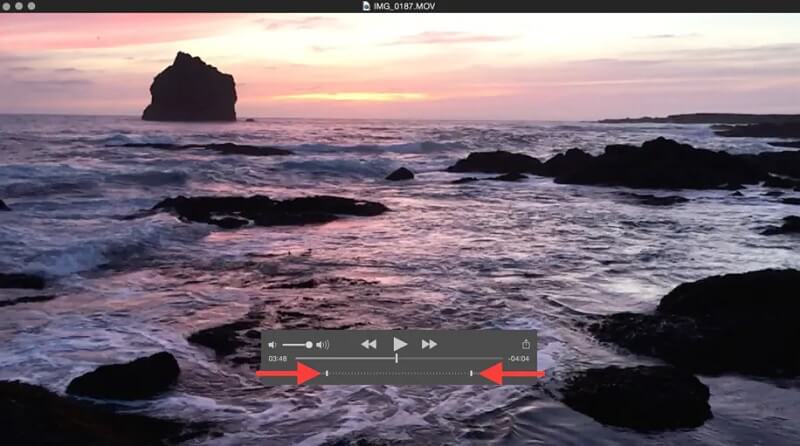
Часть 2. Как отключить функцию замедленного воспроизведения в QuickTime
Регулируя скорость воспроизведения, вы можете изменять темп фильма в соответствии со своими потребностями. В зависимости от ваших предпочтений, вы можете либо ускорить фильм, либо замедлить его. Когда вы убедитесь, что скорость воспроизведения видео в QuickTime соответствует вашим требованиям, вы можете отключить функцию замедленного воспроизведения, которую предлагает QuickTime.
Шаг 1: После выбора Windows на основной панели навигации выберите Показать элементы управления аудио/видео вариант из подменю.
Шаг 2: Чтобы изменить скорость воспроизведения, нажмите кнопку, а затем перетащите ползунок воспроизведения влево или вправо в открывшемся новом окне. Чтобы видео не воспроизводилось с недопустимой скоростью, отключите настройки звука и видео.
Шаг 3: Чтобы сохранить обновленный фильм, вы можете использовать CTRL+S или CMD+S ключи. Вы можете эффективно отключить замедленное воспроизведение в QuickTime Player всего несколькими щелчками мыши.
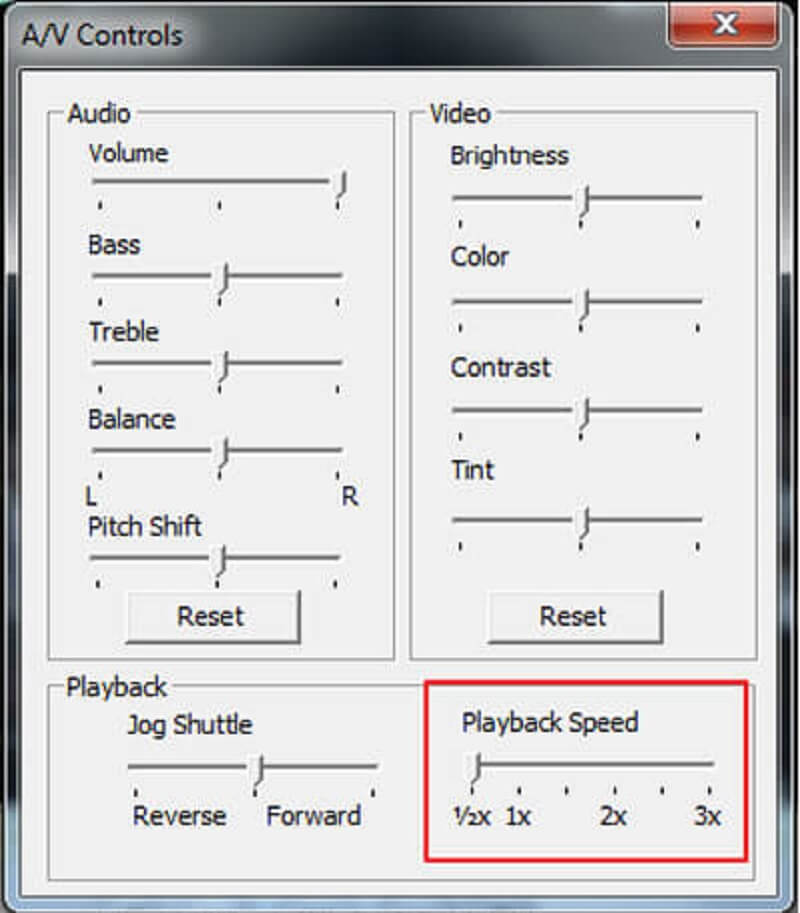
Часть 3. Есть ли QuickTime для Windows?
Недавно была запущена версия проигрывателя QuickTime для Windows. Однако для его использования ваша операционная система должна быть Windows 7 или более поздней версии. Хотя QuickTime является удобным медиаплеером, в настоящее время он не предоставляет надежного метода ускорения или замедления темпа фильма. Кроме того, есть вероятность, что это ухудшит качество аудио и видео файла. Учтите, что использование проигрывателя QuickTime не принесет желаемых результатов. В таком случае мы советуем вам использовать Видео конвертер Vidmore. Для пользователей Mac это самое превосходное программное обеспечение для редактирования видео и преобразования форматов файлов. Кроме того, из-за несложного пользовательского интерфейса он прост в использовании, что делает его подходящим как для новичков, так и для опытных пользователей.
Вы можете изменить скорость воспроизведения любого видео с помощью Vidmore Video Converter. Кроме того, это мощная программа для редактирования видео, которая позволяет пользователям быстро нарезать клипы, добавлять эффекты и субтитры, а также добавлять и то, и другое в свои видео. Наконец, вам не придется сбрасывать скорость вашего видео, потому что этот инструмент может навсегда снизить скорость вашего видео.
Шаг 1: Щелкните значок Скачать бесплатно вариант, если вы используете Windows или Mac. Вы должны настроить лаунчер и разрешить ему работать на вашем устройстве.
Запустите этот видео конвертер и нажмите там, когда вы доберетесь до Ящик для инструментов вкладка Затем найдите Контроллер скорости видео и нажмите на него. Кроме того, убедитесь, что Плюс значок выбран и добавьте свое видео.
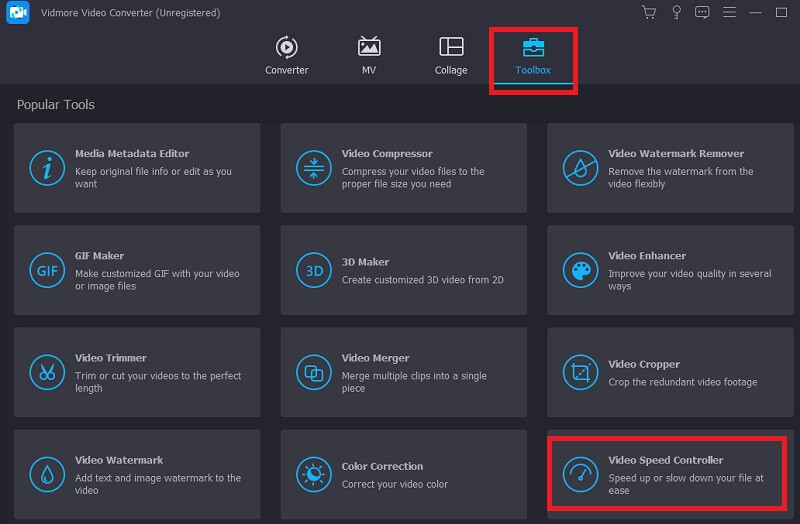
Шаг 2: После успешной загрузки видео вам будет предложено восемь различных вариантов скорости на выбор.
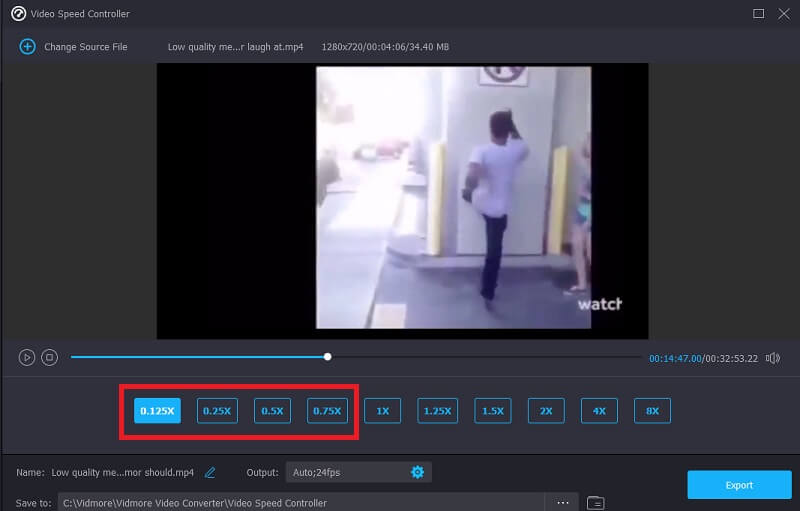
Если вы хотите изменить свой клип, нажмите значок, похожий на настройку, а затем измените часть качества, которую вы хотите изменить. После того, как расширение было настроено идеально, вы можете приступить к нажатию в порядке кнопка

Шаг 3: На последнем шаге необходимо нажать кнопку Экспорт кнопку и дождитесь завершения процесса.

Часть 4. Часто задаваемые вопросы о том, как QuickTime может воспроизводить замедленное видео
Является ли QuickTime на Mac бесплатным?
Поскольку он предустановлен на каждом Mac и MacBook, использование QuickTime на Mac совершенно бесплатно. Вам нужно будет заплатить за план, чтобы получить доступ ко всем функциям, доступным в профессиональной версии.
Есть ли в QuickTime быстрый способ изменить скорость видео?
Самая последняя версия QuickTime включает возможность быстрого ускорения фильма. Вы можете нажать ярлык «Параметры», если хотите ускорить видео в QuickTime. В настоящее время он несовместим с QuickTime 7.
Какие форматы можно использовать с QuickTime?
QuickTime Player для Mac совместим с различными форматами файлов. Доступно множество форматов, некоторые из которых AAC, MP3, AIFF, DV, AVI, FLAC и 3GP.
Выводы
В статье, как упоминалось ранее, содержится несколько простых советов, которые могут помочь ускорить воспроизведение любого фильма, особенно очень затянутого. Вы узнали, как воспроизводить видео на Mac с помощью Замедленное воспроизведение QuickTime Player. Кроме того, мы объясним простой способ отключения воспроизведения замедленного видео в QuickTime. Я надеюсь, что после прочтения этого поста вы теперь будете больше ценить фильмы.


